谷歌发布升级版 "查找我的设备"(Find My Device)网络已经有几天了,好消息是所有支持的设备都可以使用该更新了。然而,很多人仍然不知道如何获得该功能,也不知道如何使用它。除此之外,用户还不知道如何关闭该功能,因为它被放在了一些大多数人都不知道的设置中。如果你想知道如何在 Android 系统中使用 "查找我的设备" 网络,那么你就找对地方了,因为我们将指导你完成整个过程。
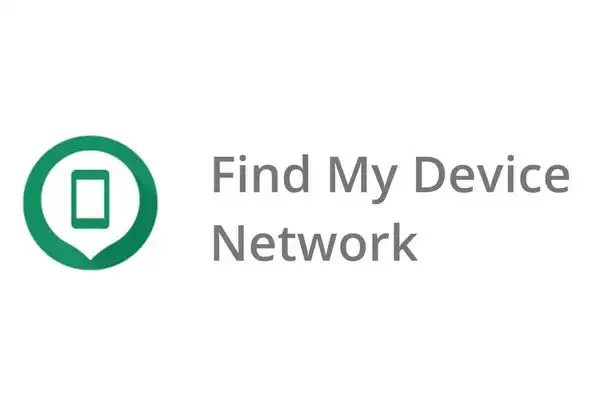
了解如何使用 "查找我的设备" 网络,永不丢失设备
现在,值得注意的是,你不应该真的关闭这项功能,因为到目前为止,我认为它是完全安全的,但如果你仍然担心某些东西会给你带来问题,你可以学习如何使用 "查找我的设备网络",并根据自己的选择将其关闭或打开。
我使用的是 OnePlus 11,根据你的设备,你可能会发现 "查找我的设备" 网络藏在不同的地方。最简单的方法是进入设备上的设置,然后进行快速搜索。但我还是要继续教程,这样你就可以更轻松地了解 "查找我的设备" 网络。
步骤 1:进入设置
步骤 2:向下滚动到安全和隐私
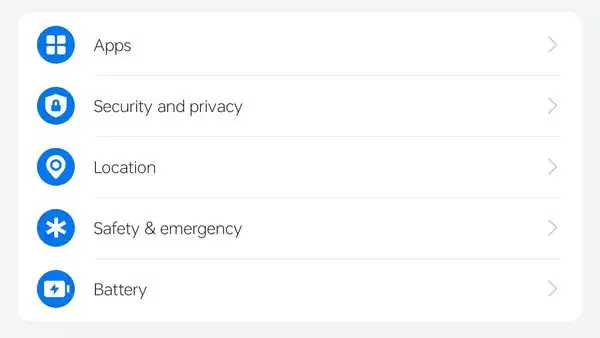
步骤 3:向下滚动并找到设备查找器
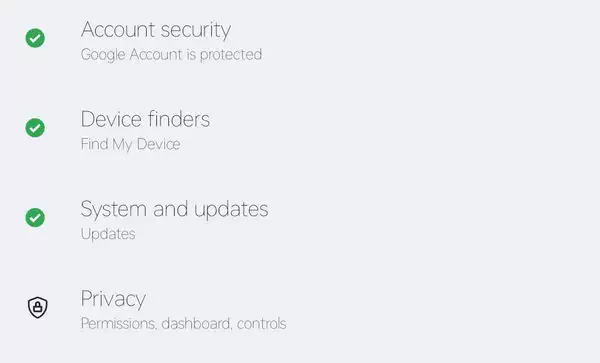
步骤 4:转到 "查找我的设备",根据需要打开或关闭切换开关。对 "未知追踪器警报" 也是如此,然后就可以了。
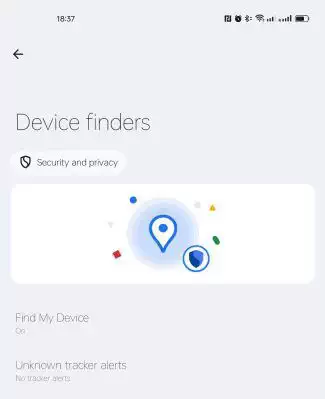
这就是全部,真的。我明白,有些人可能会觉得使用 "查找我的设备" 网络并不是一件容易的事,但老实说,事实并非如此,因为操作过程相当简单明了。我强烈建议你关闭这项功能,但如果你担心自己的隐私,那么你可以继续关闭它,不会有任何问题。请放心。谷歌终于推出了这项功能,这是件好事,因为它将帮助我们轻松找到很多设备,而且几乎不会引起恐慌。
以上使用的是原生的谷歌安装系统,如果你用的是国产手机系统,那么设置可能会有不同。


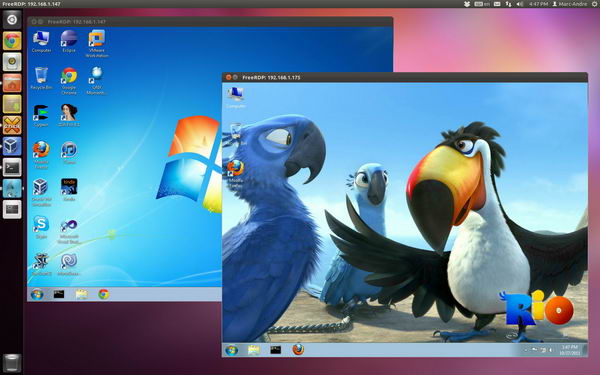







![[WIN] Bitdefender Antivirus Free v27.0.40.174](https://www.pcsofter.com/wp-content/uploads/2024/07/2024070110542125.webp)
![[WIN] RSS Guard 4.7.3 - 免费开源的订阅阅读器](https://www.pcsofter.com/wp-content/uploads/2024/07/2024072711135546.webp)
![[WIN] Any Video Converter Free v9.0.1](https://www.pcsofter.com/wp-content/uploads/2023/07/2023071311365820.jpg)
